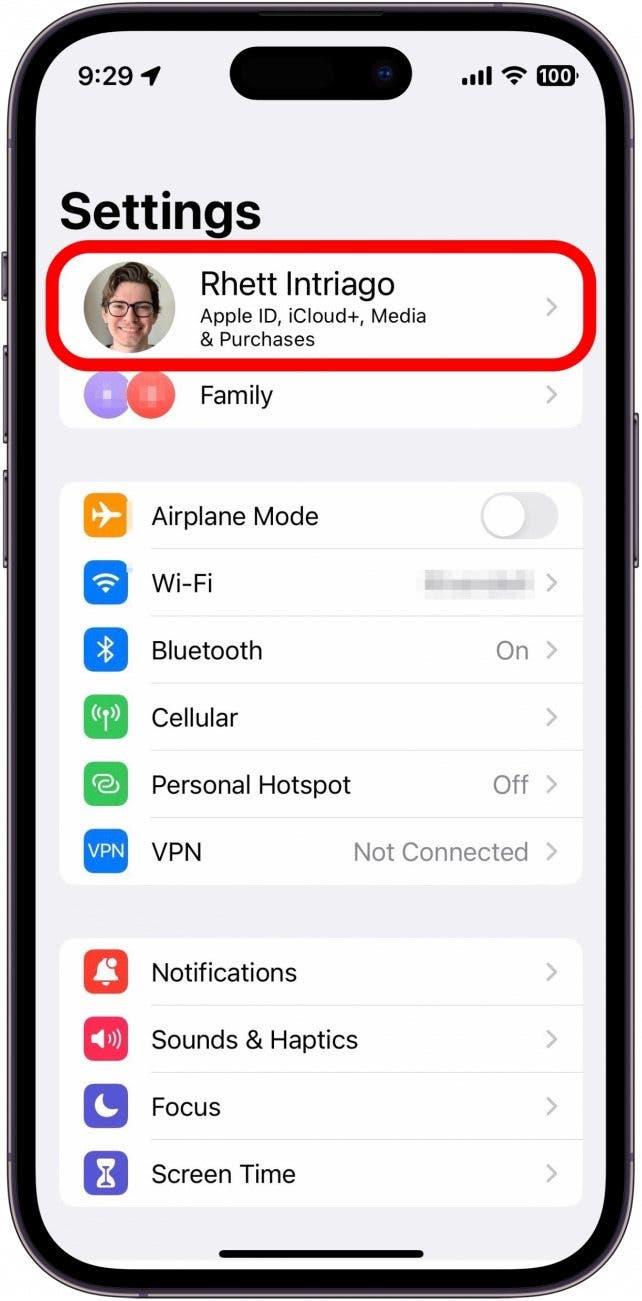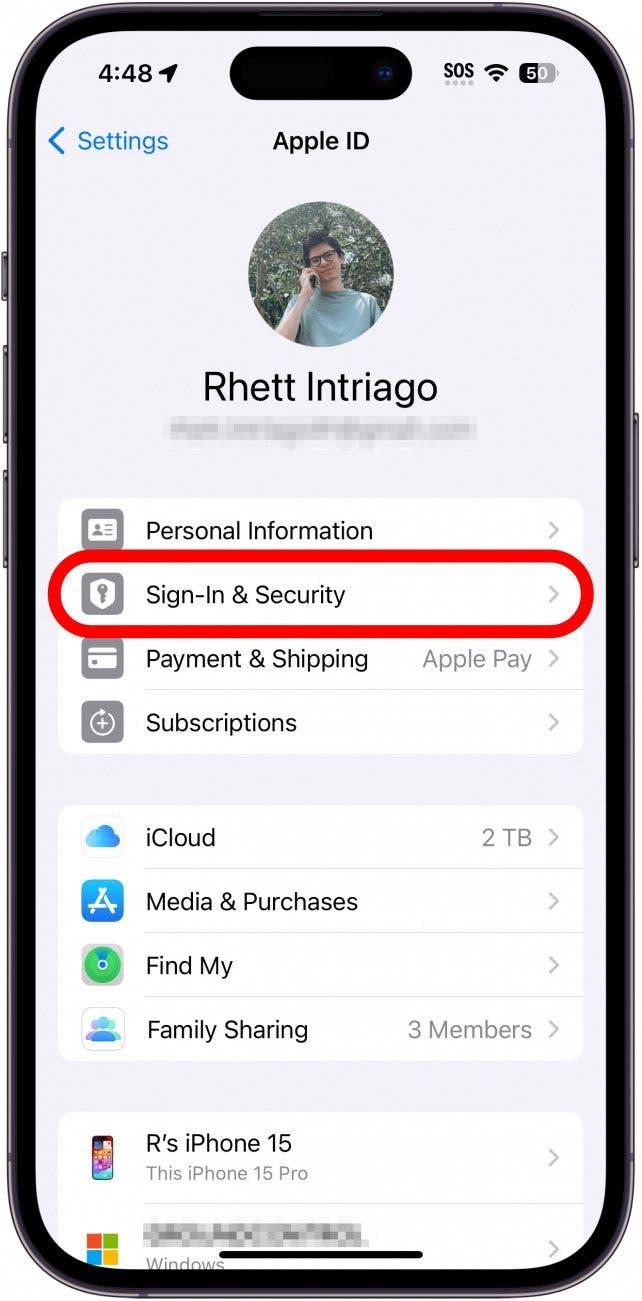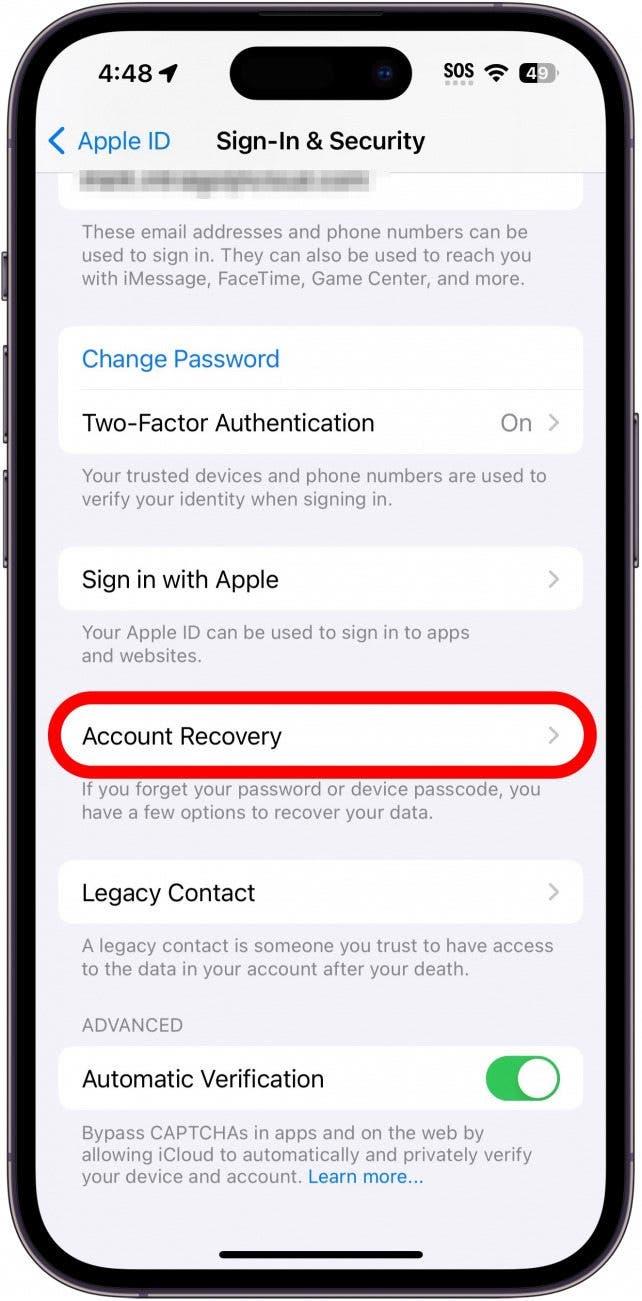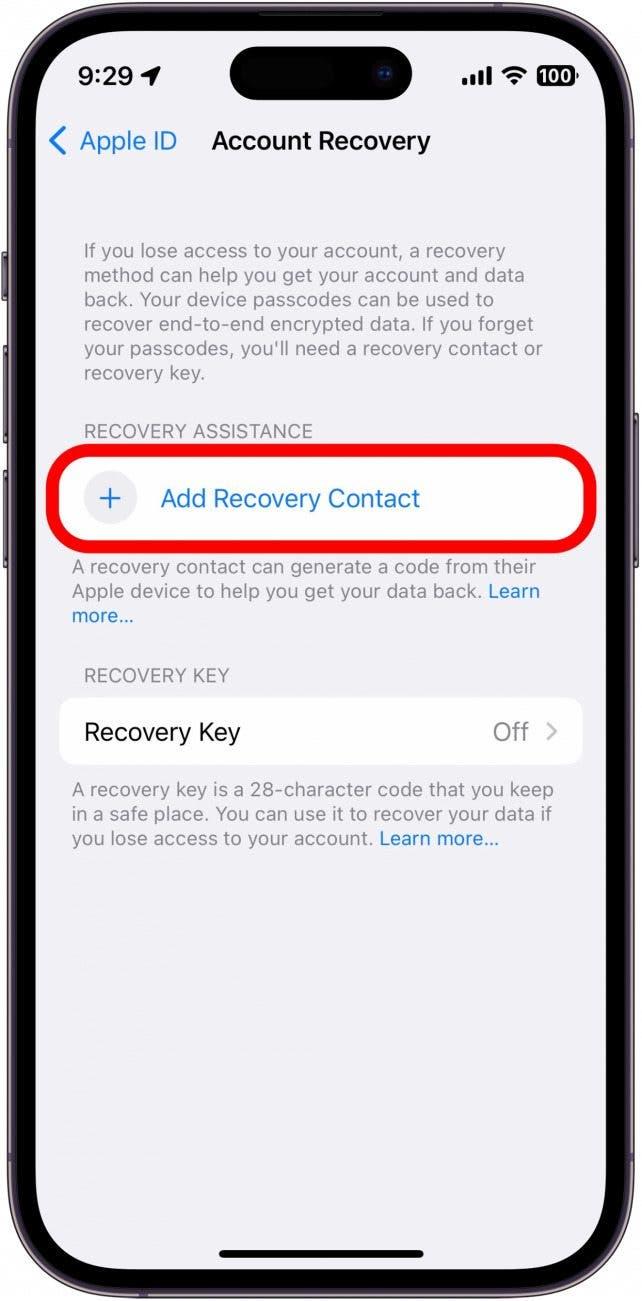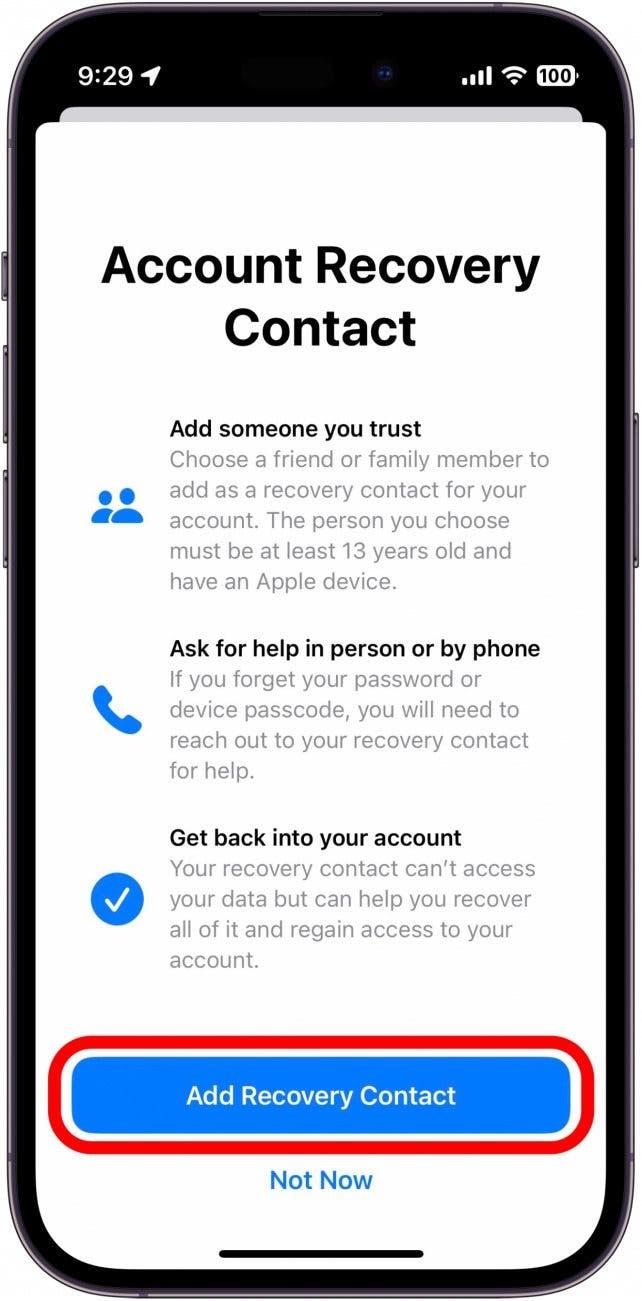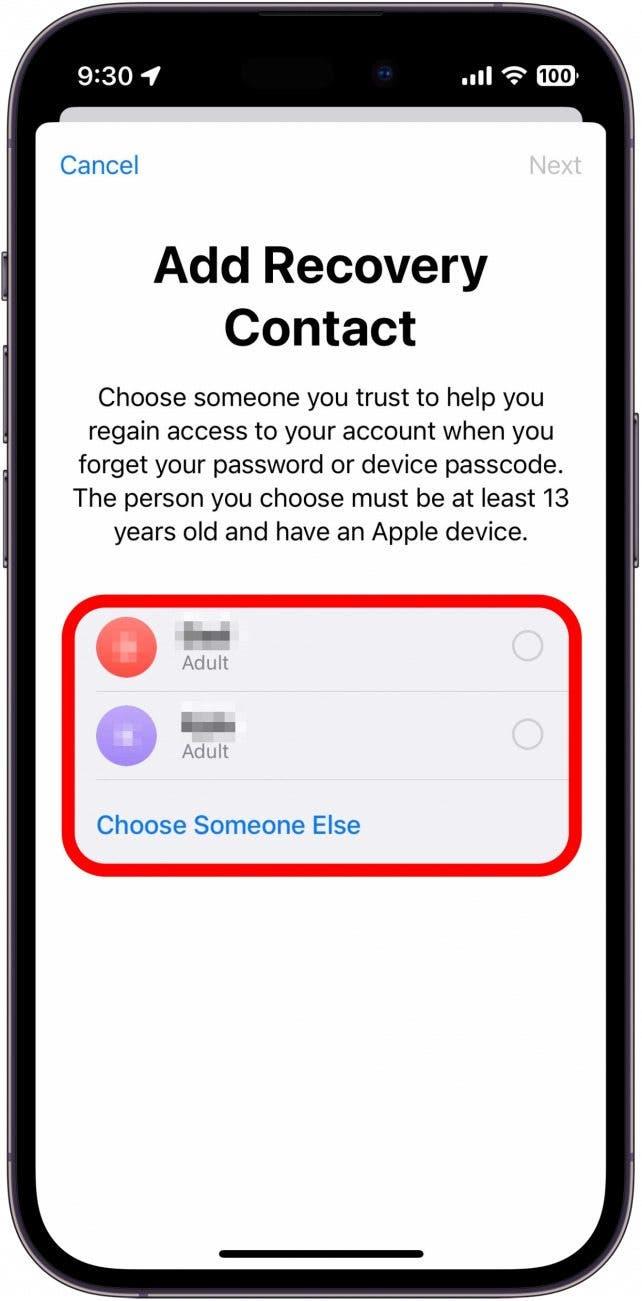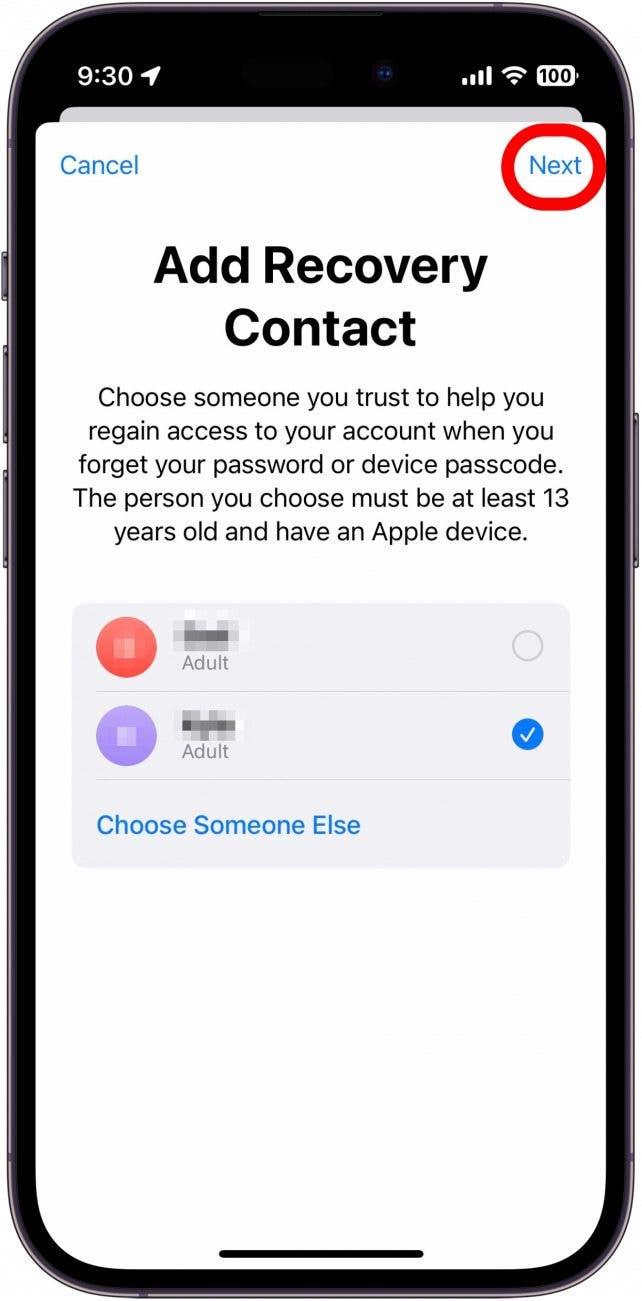Sollten Sie jemals den Zugriff auf Ihre Apple ID verlieren, haben Sie nicht völlig Pech, wenn Sie einen Apple Wiederherstellungskontakt einrichten. Wenn Sie einen Wiederherstellungskontakt einrichten, kann Apple Ihre Identität über einen vertrauenswürdigen Kontakt überprüfen, falls Sie jemals den Zugriff auf Ihre Apple ID verlieren. Erfahren Sie, wie Sie einen Wiederherstellungskontakt auf dem iPhone einrichten.
Warum Sie diesen Tipp lieben werden:
- **Erhalten Sie ganz einfach wieder Zugriff auf Ihre Apple ID, wenn Sie Ihr Kennwort vergessen haben.
- **Wenn Ihre Apple ID gehackt wurde, können Sie den Zugang mit einem vertrauenswürdigen Kontakt wiederherstellen.
Apple Konto Wiederherstellung Kontakt einrichten
System-Anforderungen
*Dieser Tipp funktioniert auf iPhones mit iOS 17 oder höher. Finden Sie heraus, wie Sie auf die [neueste Version von iOS] aktualisieren können (https://www.iphonelife.com/content/how-to-update-to-ios-11-iphone-ipad).
Für den Fall, dass Sie Ihr Apple ID-Kennwort vergessen oder den Zugang zu Ihrem Konto verlieren, kann Ihnen ein Wiederherstellungskontakt helfen, den Zugang wiederzuerlangen. Er ist zwar nicht erforderlich, erleichtert aber die Wiederherstellung des Apple-Kontos erheblich. Außerdem müssen Sie zuerst einen Wiederherstellungskontakt einrichten, wenn Sie [Apples erweiterten Datenschutz] (https://www.iphonelife.com/content/how-to-enable-advanced-data-protection) aktivieren möchten. Weitere Tipps zur Sicherheit Ihrer Apple ID erhalten Sie, wenn Sie sich für unseren kostenlosenTipp des Tages Newsletter.
 Entdecke die versteckten Funktionen deines iPhonesErhalte täglich einen Tipp (mit Screenshots und klaren Anweisungen), damit du dein iPhone in nur einer Minute pro Tag beherrschen kannst.
Entdecke die versteckten Funktionen deines iPhonesErhalte täglich einen Tipp (mit Screenshots und klaren Anweisungen), damit du dein iPhone in nur einer Minute pro Tag beherrschen kannst.
Hinweis
Sie müssen einen Wiederherstellungskontakt auswählen, der auch ein Apple-Nutzer ist und iMessage verwenden kann.
So richten Sie einen Apple-Konto-Wiederherstellungskontakt ein:
- Öffnen Sie die App Einstellungen, und tippen Sie oben auf dem Bildschirm auf Ihren Namen.

- Tippen Sie auf Sign-In & Sicherheit.

- Tippen Sie auf Kontowiederherstellung.

- Tippen Sie auf Wiederherstellungskontakt hinzufügen. Möglicherweise müssen Sie Ihr Passwort eingeben, um Face ID zu verwenden.

- Tippen Sie erneut auf Wiederherstellungskontakt hinzufügen.

- Wenn Sie die Familienfreigabe verwenden, werden Sie wahrscheinlich einige Ihrer Familienmitglieder als Wiederherstellungskontakte sehen. Sie können auch auf Wählen Sie eine andere Person tippen, um einen anderen Kontakt auszuwählen.

- Tippen Sie auf Weiter.

- Folgen Sie den Anweisungen auf dem Bildschirm, um die Einrichtung Ihres Wiederherstellungskontakts abzuschließen.
So richten Sie einen Wiederherstellungskontakt ein. Sie erhalten eine Benachrichtigung, sobald Ihr Wiederherstellungskontakt Ihre Einladung angenommen hat. Als Nächstes erfahren Sie, wie Sie die [Kontaktschlüsselüberprüfung auf dem iPhone] einrichten (https://www.iphonelife.com/content/contact-key-verification).